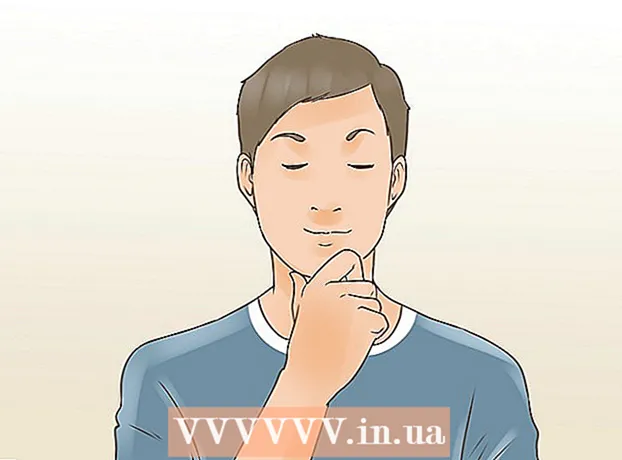ผู้เขียน:
Gregory Harris
วันที่สร้าง:
12 เมษายน 2021
วันที่อัปเดต:
1 กรกฎาคม 2024

เนื้อหา
- ขั้นตอน
- วิธีที่ 1 จาก 3: การรีสตาร์ทจากคอมพิวเตอร์
- วิธีที่ 2 จาก 3: การรีสตาร์ทโมเด็มโดยใช้รีโมทสวิตช์
- วิธีที่ 3 จาก 3: การรีสตาร์ทโมเด็มผ่าน ISP . ของคุณ
หากโมเด็มไม่ทำงาน ซึ่งทำให้การเชื่อมต่อขาดช่วงหรือขาดหายไปโดยสมบูรณ์ อันดับแรก ควรเริ่มต้นใหม่ เพื่อให้บรรลุสิ่งนี้ คุณสามารถยกเลิกการเชื่อมต่อโมเด็มจากเครือข่ายหรือกดปุ่มรีเซ็ต หากโมเด็มอยู่ในตำแหน่งที่ไม่สามารถเข้าถึงได้ สามารถรีสตาร์ทจากระยะไกลได้ เพื่อหลีกเลี่ยงไม่ให้ต้องเดินผ่านบ้าน ให้รีสตาร์ทโมเด็มจากระยะไกลผ่านคอมพิวเตอร์ ใช้สวิตช์ระยะไกล หรือโทรติดต่อผู้ให้บริการอินเทอร์เน็ต
ขั้นตอน
วิธีที่ 1 จาก 3: การรีสตาร์ทจากคอมพิวเตอร์
 1 เปิดเบราว์เซอร์ของคุณ เปิดเบราว์เซอร์บนคอมพิวเตอร์ของคุณ อาจเป็น Internet Explorer, Firefox หรือ Chrome มันไม่ได้สำคัญขนาดนั้น สิ่งสำคัญคือคุณมีโอกาสป้อนที่อยู่ในแถบที่อยู่ของเบราว์เซอร์
1 เปิดเบราว์เซอร์ของคุณ เปิดเบราว์เซอร์บนคอมพิวเตอร์ของคุณ อาจเป็น Internet Explorer, Firefox หรือ Chrome มันไม่ได้สำคัญขนาดนั้น สิ่งสำคัญคือคุณมีโอกาสป้อนที่อยู่ในแถบที่อยู่ของเบราว์เซอร์  2 ป้อนที่อยู่ IP ของโมเด็ม อินเทอร์เน็ตโปรโตคอลหรือที่อยู่ IP เป็นตัวระบุที่คอมพิวเตอร์ใช้ในการส่งข้อมูลผ่านเครือข่าย ต้องป้อนที่อยู่ IP ของโมเด็มลงในแถบที่อยู่ของเบราว์เซอร์ โดยปกติจะเป็น http://192.168.1.1 หรืออะไรที่คล้ายกัน ป้อนเป็นที่อยู่ IP เริ่มต้น
2 ป้อนที่อยู่ IP ของโมเด็ม อินเทอร์เน็ตโปรโตคอลหรือที่อยู่ IP เป็นตัวระบุที่คอมพิวเตอร์ใช้ในการส่งข้อมูลผ่านเครือข่าย ต้องป้อนที่อยู่ IP ของโมเด็มลงในแถบที่อยู่ของเบราว์เซอร์ โดยปกติจะเป็น http://192.168.1.1 หรืออะไรที่คล้ายกัน ป้อนเป็นที่อยู่ IP เริ่มต้น - หากที่อยู่ IP มาตรฐานใช้ไม่ได้ ให้เริ่มพรอมต์คำสั่ง (ใน Windows) แล้วป้อน “ipconfig” (โดยไม่ใส่เครื่องหมายอัญประกาศ) เพื่อค้นหาที่อยู่ IP ที่ถูกต้องสำหรับโมเด็ม ในการดำเนินการนี้ ให้คลิกที่ปุ่ม Start, All Programs, System Tools และ Command Prompt ที่อยู่ IP ที่ถูกต้องจะแสดงถัดจากข้อความ "เกตเวย์เริ่มต้น"
- มีวิธีอื่น - คลิกปุ่ม "เริ่ม" จากนั้น "แผงควบคุม" หลังจากนั้น คลิกที่ตัวเลือก "เครือข่ายและศูนย์แบ่งปัน" ในหน้าต่างนี้ คุณต้องค้นหาชื่อเครือข่ายและคลิกที่ตัวเลือก "สถานะ" คลิกที่ปุ่ม รายละเอียด เพื่อแสดงชุดข้อมูล ที่อยู่ IP ของโมเด็มจะแสดงถัดจากข้อความ "เกตเวย์เริ่มต้น IPv4"
 3 ป้อนรหัสผ่านผู้ดูแลระบบ ในขั้นตอนนี้ คุณต้องป้อนชื่อและรหัสผ่านของผู้ดูแลระบบเครือข่าย หากไม่มีสิทธิ์การเข้าถึงของผู้ดูแลระบบ คุณจะไม่สามารถเข้าสู่การตั้งค่าโมเด็มได้ หากคุณกำลังใช้คอมพิวเตอร์ที่บ้าน นี่ไม่ใช่ปัญหา อาจเป็นไปได้ว่าโมเด็มกำลังใช้ชื่อผู้ใช้และรหัสผ่านเริ่มต้น สามารถพบได้ในคู่มือผู้ใช้หรือบนฉลากบนโมเด็มเอง
3 ป้อนรหัสผ่านผู้ดูแลระบบ ในขั้นตอนนี้ คุณต้องป้อนชื่อและรหัสผ่านของผู้ดูแลระบบเครือข่าย หากไม่มีสิทธิ์การเข้าถึงของผู้ดูแลระบบ คุณจะไม่สามารถเข้าสู่การตั้งค่าโมเด็มได้ หากคุณกำลังใช้คอมพิวเตอร์ที่บ้าน นี่ไม่ใช่ปัญหา อาจเป็นไปได้ว่าโมเด็มกำลังใช้ชื่อผู้ใช้และรหัสผ่านเริ่มต้น สามารถพบได้ในคู่มือผู้ใช้หรือบนฉลากบนโมเด็มเอง  4 ไปที่หน้าการตั้งค่าโมเด็ม แม้ว่าโมเด็มแต่ละตัวจะแตกต่างกันเล็กน้อย แต่ก็มีแท็บการตั้งค่าหรือการจัดการที่สามารถเข้าถึงได้ด้วยการเข้าถึงของผู้ดูแลระบบเครือข่าย แท็บนี้ควรปรากฏในเบราว์เซอร์โดยอัตโนมัติ ควรมีตัวเลือกในการรีสตาร์ทโมเด็มด้วย "การตั้งค่าจากโรงงาน"
4 ไปที่หน้าการตั้งค่าโมเด็ม แม้ว่าโมเด็มแต่ละตัวจะแตกต่างกันเล็กน้อย แต่ก็มีแท็บการตั้งค่าหรือการจัดการที่สามารถเข้าถึงได้ด้วยการเข้าถึงของผู้ดูแลระบบเครือข่าย แท็บนี้ควรปรากฏในเบราว์เซอร์โดยอัตโนมัติ ควรมีตัวเลือกในการรีสตาร์ทโมเด็มด้วย "การตั้งค่าจากโรงงาน"  5 คลิกบันทึก ใช้ หรือเริ่มใหม่ หลังจากเลือกตัวเลือกเหล่านี้แล้ว โมเด็มควรรีสตาร์ทโดยอัตโนมัติและเชื่อมต่อกับเครือข่าย ดูอย่าเปลี่ยนแปลงสิ่งใดในการตั้งค่าพื้นฐานและขั้นสูงของโมเด็มเพื่อไม่ให้เสียอะไร หากยังคงเกิดขึ้น ให้คืนโมเด็มกลับเป็นการตั้งค่าจากโรงงานโดยกดปุ่มรีเซ็ต
5 คลิกบันทึก ใช้ หรือเริ่มใหม่ หลังจากเลือกตัวเลือกเหล่านี้แล้ว โมเด็มควรรีสตาร์ทโดยอัตโนมัติและเชื่อมต่อกับเครือข่าย ดูอย่าเปลี่ยนแปลงสิ่งใดในการตั้งค่าพื้นฐานและขั้นสูงของโมเด็มเพื่อไม่ให้เสียอะไร หากยังคงเกิดขึ้น ให้คืนโมเด็มกลับเป็นการตั้งค่าจากโรงงานโดยกดปุ่มรีเซ็ต  6 รอให้โมเด็มรีสตาร์ท อาจต้องใช้เวลามากขึ้นกว่าที่เราเตอร์จะทำงาน เมื่อโมเด็มเริ่มทำงาน หน้าจอจะรีเฟรชโดยอัตโนมัติ การรีสตาร์ทจะไม่สมบูรณ์จนกว่าการเชื่อมต่ออินเทอร์เน็ตจะปรากฏบนคอมพิวเตอร์
6 รอให้โมเด็มรีสตาร์ท อาจต้องใช้เวลามากขึ้นกว่าที่เราเตอร์จะทำงาน เมื่อโมเด็มเริ่มทำงาน หน้าจอจะรีเฟรชโดยอัตโนมัติ การรีสตาร์ทจะไม่สมบูรณ์จนกว่าการเชื่อมต่ออินเทอร์เน็ตจะปรากฏบนคอมพิวเตอร์  7สร้างบุ๊กมาร์กสำหรับขั้นตอนเหล่านี้ บุ๊คมาร์คที่อยู่ IP เป็นทางลัด ในกรณีนี้จะช่วยคุณประหยัดเวลาเมื่อทำซ้ำทั้งหมดอีกครั้ง บันทึกลิงก์เป็นบุ๊กมาร์กทันทีหลังจากคลิกปุ่ม "ตกลง" ลิงก์จะมีลักษณะดังนี้: http://192.168.1.1/htmlV/reset.asp?restart=TRUE
7สร้างบุ๊กมาร์กสำหรับขั้นตอนเหล่านี้ บุ๊คมาร์คที่อยู่ IP เป็นทางลัด ในกรณีนี้จะช่วยคุณประหยัดเวลาเมื่อทำซ้ำทั้งหมดอีกครั้ง บันทึกลิงก์เป็นบุ๊กมาร์กทันทีหลังจากคลิกปุ่ม "ตกลง" ลิงก์จะมีลักษณะดังนี้: http://192.168.1.1/htmlV/reset.asp?restart=TRUE
วิธีที่ 2 จาก 3: การรีสตาร์ทโมเด็มโดยใช้รีโมทสวิตช์
 1 ซื้อรีโมทสวิตช์. คุณสามารถรีสตาร์ทโมเด็มจากระยะไกลได้โดยใช้สวิตช์ระยะไกลที่เรียกว่า อุปกรณ์เหล่านี้เชื่อมต่อกับคอมพิวเตอร์ของคุณและจัดการเครือข่ายและการเข้าถึงอินเทอร์เน็ตของคุณโดยอัตโนมัติ และสามารถรีสตาร์ทเคเบิลและโมเด็ม DSL ของคุณได้ โมเดลเช่น iBoot สามารถซื้อได้ในคอมพิวเตอร์หรือร้านค้าออนไลน์ในราคาประมาณ 12,000 รูเบิล
1 ซื้อรีโมทสวิตช์. คุณสามารถรีสตาร์ทโมเด็มจากระยะไกลได้โดยใช้สวิตช์ระยะไกลที่เรียกว่า อุปกรณ์เหล่านี้เชื่อมต่อกับคอมพิวเตอร์ของคุณและจัดการเครือข่ายและการเข้าถึงอินเทอร์เน็ตของคุณโดยอัตโนมัติ และสามารถรีสตาร์ทเคเบิลและโมเด็ม DSL ของคุณได้ โมเดลเช่น iBoot สามารถซื้อได้ในคอมพิวเตอร์หรือร้านค้าออนไลน์ในราคาประมาณ 12,000 รูเบิล  2 เชื่อมต่ออุปกรณ์ของคุณ สวิตช์ระยะไกลเชื่อมต่อโดยตรงกับเคสคอมพิวเตอร์เสียบแหล่งจ่ายไฟของคอมพิวเตอร์และสายเคเบิลเครือข่ายเข้ากับอุปกรณ์ ด้วยการเชื่อมต่อคอมพิวเตอร์หลัก คุณสามารถควบคุมฟังก์ชันบางอย่างของคอมพิวเตอร์เครื่องอื่นบนเครือข่ายจากระยะไกล และแม้กระทั่งทำให้งานของคอมพิวเตอร์เหล่านั้นเป็นไปโดยอัตโนมัติ
2 เชื่อมต่ออุปกรณ์ของคุณ สวิตช์ระยะไกลเชื่อมต่อโดยตรงกับเคสคอมพิวเตอร์เสียบแหล่งจ่ายไฟของคอมพิวเตอร์และสายเคเบิลเครือข่ายเข้ากับอุปกรณ์ ด้วยการเชื่อมต่อคอมพิวเตอร์หลัก คุณสามารถควบคุมฟังก์ชันบางอย่างของคอมพิวเตอร์เครื่องอื่นบนเครือข่ายจากระยะไกล และแม้กระทั่งทำให้งานของคอมพิวเตอร์เหล่านั้นเป็นไปโดยอัตโนมัติ  3 เปิดใช้งานฟังก์ชันรีโมตรีสตาร์ท เมื่อคุณเชื่อมต่ออุปกรณ์กับคอมพิวเตอร์ของคุณแล้ว ให้ตั้งค่าสวิตช์ระยะไกลเพื่อให้ตรวจสอบการเชื่อมต่ออินเทอร์เน็ตโดยอัตโนมัติและรีบูตโมเด็มในกรณีที่เกิดปัญหา ในการกำหนดค่าสวิตช์คุณต้องไปที่การตั้งค่าบนคอมพิวเตอร์ นอกจากนี้ยังสามารถกำหนดค่าสวิตช์เพื่อให้รีสตาร์ทโมเด็มตามเวลาที่กำหนด เช่น ทุกเช้าหรือวันเว้นวัน
3 เปิดใช้งานฟังก์ชันรีโมตรีสตาร์ท เมื่อคุณเชื่อมต่ออุปกรณ์กับคอมพิวเตอร์ของคุณแล้ว ให้ตั้งค่าสวิตช์ระยะไกลเพื่อให้ตรวจสอบการเชื่อมต่ออินเทอร์เน็ตโดยอัตโนมัติและรีบูตโมเด็มในกรณีที่เกิดปัญหา ในการกำหนดค่าสวิตช์คุณต้องไปที่การตั้งค่าบนคอมพิวเตอร์ นอกจากนี้ยังสามารถกำหนดค่าสวิตช์เพื่อให้รีสตาร์ทโมเด็มตามเวลาที่กำหนด เช่น ทุกเช้าหรือวันเว้นวัน  4 เปิดเครื่อง สวิตช์ระยะไกลจะเริ่มทำงานโดยอัตโนมัติทันทีที่คุณตั้งค่า หากโมเด็มทำงานได้ไม่ดี อุปกรณ์จะตรวจหาสิ่งนี้โดยอัตโนมัติและรีสตาร์ท คุณจึงไม่ต้องกังวลกับการเชื่อมต่อที่ไม่ดีอีกต่อไป
4 เปิดเครื่อง สวิตช์ระยะไกลจะเริ่มทำงานโดยอัตโนมัติทันทีที่คุณตั้งค่า หากโมเด็มทำงานได้ไม่ดี อุปกรณ์จะตรวจหาสิ่งนี้โดยอัตโนมัติและรีสตาร์ท คุณจึงไม่ต้องกังวลกับการเชื่อมต่อที่ไม่ดีอีกต่อไป  5 รอการรีสตาร์ท เช่นเคย หลังจากรีสตาร์ทโมเด็มแล้ว ต้องใช้เวลาสักระยะก่อนจึงจะทำงานได้อีกครั้ง การเชื่อมต่ออินเทอร์เน็ตจะปรากฏขึ้นในไม่กี่นาที
5 รอการรีสตาร์ท เช่นเคย หลังจากรีสตาร์ทโมเด็มแล้ว ต้องใช้เวลาสักระยะก่อนจึงจะทำงานได้อีกครั้ง การเชื่อมต่ออินเทอร์เน็ตจะปรากฏขึ้นในไม่กี่นาที
วิธีที่ 3 จาก 3: การรีสตาร์ทโมเด็มผ่าน ISP . ของคุณ
 1 กำหนดผู้ให้บริการที่คุณมี คุณต้องพิจารณาก่อนว่าใครคือ ISP ของคุณ ทั้งนี้ขึ้นอยู่กับสถานการณ์ ซึ่งรวมถึงการค้นหาที่อยู่ IP สาธารณะที่การเชื่อมต่อของคุณมาจาก บางไซต์สามารถทำสิ่งนี้ให้คุณได้ ที่อยู่ที่ต้องการสามารถพบได้บนเว็บไซต์เพื่อกำหนดที่อยู่ IP ที่อยู่ IP จะอยู่ในรูปแบบต่อไปนี้: xxx.xxx.xxx.xxx ไซต์อื่นๆ จะสามารถบอกคุณได้ว่าองค์กรใดกำลังใช้ที่อยู่ IP สาธารณะนั้น และระบุชื่อผู้ให้บริการอินเทอร์เน็ต ที่อยู่ และหมายเลขโทรศัพท์
1 กำหนดผู้ให้บริการที่คุณมี คุณต้องพิจารณาก่อนว่าใครคือ ISP ของคุณ ทั้งนี้ขึ้นอยู่กับสถานการณ์ ซึ่งรวมถึงการค้นหาที่อยู่ IP สาธารณะที่การเชื่อมต่อของคุณมาจาก บางไซต์สามารถทำสิ่งนี้ให้คุณได้ ที่อยู่ที่ต้องการสามารถพบได้บนเว็บไซต์เพื่อกำหนดที่อยู่ IP ที่อยู่ IP จะอยู่ในรูปแบบต่อไปนี้: xxx.xxx.xxx.xxx ไซต์อื่นๆ จะสามารถบอกคุณได้ว่าองค์กรใดกำลังใช้ที่อยู่ IP สาธารณะนั้น และระบุชื่อผู้ให้บริการอินเทอร์เน็ต ที่อยู่ และหมายเลขโทรศัพท์  2 โทรหาผู้ให้บริการของคุณ หากคุณไม่สามารถรีสตาร์ทโมเด็มด้วยสองวิธีแรก หรือหากคุณประสบปัญหาการเชื่อมต่ออย่างต่อเนื่อง โปรดติดต่อผู้ให้บริการของคุณทางโทรศัพท์และรายงานปัญหา มีแนวโน้มว่าจะมีปัญหาเครือข่ายบางอย่างที่ต้องแก้ไข ในการดำเนินการนี้ คุณต้องพูดคุยกับตัวแทนฝ่ายสนับสนุนลูกค้า ระบุตัวตนและระบุรายละเอียดบัญชีของคุณ
2 โทรหาผู้ให้บริการของคุณ หากคุณไม่สามารถรีสตาร์ทโมเด็มด้วยสองวิธีแรก หรือหากคุณประสบปัญหาการเชื่อมต่ออย่างต่อเนื่อง โปรดติดต่อผู้ให้บริการของคุณทางโทรศัพท์และรายงานปัญหา มีแนวโน้มว่าจะมีปัญหาเครือข่ายบางอย่างที่ต้องแก้ไข ในการดำเนินการนี้ คุณต้องพูดคุยกับตัวแทนฝ่ายสนับสนุนลูกค้า ระบุตัวตนและระบุรายละเอียดบัญชีของคุณ  3 ขอให้ ISP ของคุณรีสตาร์ทโมเด็ม หาก ISP ของคุณจัดหาโมเด็มที่คุณใช้อยู่ มีความเป็นไปได้สูงที่จะสามารถเชื่อมต่อจากระยะไกลผ่านโปรโตคอลที่เรียกว่า TR-069 หรือ CPE WAN MGMT เป็นโปรโตคอลที่ใช้โดยบริษัทอินเทอร์เน็ตความเร็วสูงเพื่อจัดการและแก้ไขปัญหาโมเด็ม เราเตอร์ และเกตเวย์จากระยะไกล เป็นไปได้ว่า ISP ของคุณสามารถรีสตาร์ทโมเด็มให้คุณได้
3 ขอให้ ISP ของคุณรีสตาร์ทโมเด็ม หาก ISP ของคุณจัดหาโมเด็มที่คุณใช้อยู่ มีความเป็นไปได้สูงที่จะสามารถเชื่อมต่อจากระยะไกลผ่านโปรโตคอลที่เรียกว่า TR-069 หรือ CPE WAN MGMT เป็นโปรโตคอลที่ใช้โดยบริษัทอินเทอร์เน็ตความเร็วสูงเพื่อจัดการและแก้ไขปัญหาโมเด็ม เราเตอร์ และเกตเวย์จากระยะไกล เป็นไปได้ว่า ISP ของคุณสามารถรีสตาร์ทโมเด็มให้คุณได้  4 รอให้โมเด็มทำงานอีกครั้ง อาจใช้เวลาสักครู่เพื่อให้ ISP รีสตาร์ทโมเด็ม ดังนั้นโปรดรอสักครู่ เมื่อโมเด็มรีสตาร์ท โมเด็มจะเริ่มทำงานอย่างถูกต้องอีกครั้งและให้การเชื่อมต่อที่เสถียร
4 รอให้โมเด็มทำงานอีกครั้ง อาจใช้เวลาสักครู่เพื่อให้ ISP รีสตาร์ทโมเด็ม ดังนั้นโปรดรอสักครู่ เมื่อโมเด็มรีสตาร์ท โมเด็มจะเริ่มทำงานอย่างถูกต้องอีกครั้งและให้การเชื่อมต่อที่เสถียร